
Εκκίνηση του Remote UI
Για να εκκινήσετε το Remote UI, εισαγάγετε τη διεύθυνση ΙΡ της συσκευής σας στο πρόγραμμα περιήγησης. Ελέγξτε τη διεύθυνση IP που έχει ρυθμιστεί για τη συσκευή πριν εκτελέσετε αυτή την ενέργεια. Καθορισμός μιας διεύθυνσης IP
Για λόγους ασφαλείας, δεν μπορείτε να συνδεθείτε στο Remote UI χρησιμοποιώντας τον προεπιλεγμένο κωδικό πρόσβασης (7654321) για τον χρήστη Administrator. Συνδεθείτε στο Remote UI αφού αλλάξετε τον κωδικό πρόσβασης του χρήστη Administrator από τον πίνακα ελέγχου.
 (Ρυθμ./Αποθήκ.)
(Ρυθμ./Αποθήκ.)  <Ρυθμίσεις Διαχείρισης>
<Ρυθμίσεις Διαχείρισης>  <Διαχείριση Χρηστών>
<Διαχείριση Χρηστών>  <Διαχείριση Πιστοποίησης>
<Διαχείριση Πιστοποίησης>  <Αποθ./Τροποπ. Πιστοποιημένου Χρήστη>
<Αποθ./Τροποπ. Πιστοποιημένου Χρήστη>  αλλάξτε τον κωδικό πρόσβασης για το στοιχείο «Administrator»
αλλάξτε τον κωδικό πρόσβασης για το στοιχείο «Administrator»

|
|
Βεβαιωθείτε ότι δεν θα ξεχάσετε το συνθηματικό. Εάν ξεχάσετε τον κωδικό πρόσβασής σας, επικοινωνήστε με τον αντιπρόσωπο ή την τεχνική υπηρεσία.
Όταν και η συσκευή και ο διακομιστής Active Directory έχουν οριστεί ως συσκευές πιστοποίησης χρήστη (Διαμόρφωση των μεθόδων σύνδεσης χρήστη και των συσκευών πιστοποίησης), η ρύθμιση ώρας του διακομιστή Active Directory θα πρέπει να αντιστοιχεί στη ρύθμιση ώρας της συσκευής.
|

|
Χρήση κρυπτογράφησης TLS για επικοινωνίαΌταν θέλετε να κρυπτογραφήσετε την επικοινωνία μέσω Remote UI διαμορφώστε το κλειδί και το πιστοποιητικό TLS (Διαμόρφωση του κλειδιού και του πιστοποιητικού για το TLS), μεταβείτε στη ρύθμιση <Ρυθμίσεις Remote UI> (<Ρυθμίσεις Remote UI>) και ρυθμίστε το <Χρήση TLS> σε <On>, έπειτα απενεργοποιήστε τη συσκευή και ενεργοποιήστε την ξανά.
Σύνδεση στο Remote UI χρησιμοποιώντας τον προεπιλεγμένο κωδικό πρόσβασης του χρήστη AdministratorΜπορείτε επίσης να επιτρέψετε τη σύνδεση στο Remote UI χρησιμοποιώντας τον προεπιλεγμένο κωδικό πρόσβασης του χρήστη Administrator. (
 (Ρυθμ./Αποθήκ.) (Ρυθμ./Αποθήκ.)  <Ρυθμίσεις Διαχείρισης> <Ρυθμίσεις Διαχείρισης>  <Ρυθμίσεις Ασφάλειας> <Ρυθμίσεις Ασφάλειας>  <Ρυθμίσεις Πιστοποίησης/Συνθηματικού> <Ρυθμίσεις Πιστοποίησης/Συνθηματικού>  <Ρυθμίσεις Συνθηματικού> <Ρυθμίσεις Συνθηματικού>  <Επιτρ.Χρήση Προεπιλ.Συνθημ. για Απομακρ.Πρόσβαση> <Επιτρ.Χρήση Προεπιλ.Συνθημ. για Απομακρ.Πρόσβαση>  <On>) <On>) |
Εκκίνηση του Remote UI
1
Εκκινήστε το πρόγραμμα περιήγησης στο Web.
2
Εισάγετε τη διεύθυνση IP της συσκευής και πατήστε το πλήκτρο [ENTER] στο πληκτρολόγιο του υπολογιστή.
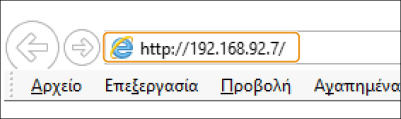
Πληκτρολογήστε«http://<τη διεύθυνση IP της συσκευής>/» στο πεδίο εισαγωγής διεύθυνσης.
Όταν χρησιμοποιείτε διεύθυνση IPv6, εσωκλείστε τη διεύθυνση IP σε αγκύλες ([ ]) (Παράδειγμα: http://[fe80::2e9e:fcff:fe4e:dbce]/).

Εάν δεν ξεκινάει το Remote UI
Αν δεν εμφανίζεται η οθόνη σύνδεσης στο βήμα 3 αυτής της διαδικασίες, καθαρίστε την προσωρινή μνήμη του προγράμματος περιήγησης και πληκτρολογήστε ξανά τη διεύθυνση IP.
Αν εμφανίζεται μήνυμα σχετικό με ασφάλεια
Μπορεί να εμφανιστεί προειδοποιητικό μήνυμα αν η επικοινωνία με το Remote UI είναι κρυπτογραφημένη. Αν δεν υπάρχουν προβλήματα με το πιστοποιητικό ή με τις ρυθμίσεις TLS, μπορείτε να συνεχίσετε να χρησιμοποιείτε το πρόγραμμα περιήγησης.
3
Συνδεθείτε στο Remote UI.
Πληκτρολογήστε ένα καταχωρισμένο όνομα χρήστη και κωδικό πρόσβασης στο πεδίο [User Name] και [Password], επιλέξτε τον προορισμό σύνδεσης στο πεδίο [Login Destination], και κάντε κλικ στο [Log In].
Αν εμφανίζεται η επιλογή [Log In (Guest)], οι μη καταχωρισμένοι χρήστες μπορούν να κάνουν κλικ σε αυτό το κουμπί και να συνδεθούν ως γενικοί χρήστες.

Με κάποιες ρυθμίσεις πιστοποίησης χρήστη, το Remote UI μπορεί να παραλείπει την οθόνη σύνδεσης και να εμφανίζει κατευθείαν την κύρια οθόνη (σελίδα πύλης). Η οθόνη του Remote UI (Απομακρυσμένο περιβάλλον εργασίας)
 Αν είναι ενεργοποιημένη η πιστοποίηση δύο παραγόντων
Αν είναι ενεργοποιημένη η πιστοποίηση δύο παραγόντων
Πρέπει να εισαγάγετε έναν προσωρινό κωδικό πρόσβασης για να συνδεθείτε επιπλέον του κωδικού πρόσβασης που έχει οριστεί στο «Καταχώριση πληροφοριών χρήστη».

|
|
Για λήψη προσωρινού κωδικού πρόσβασης, πρέπει να εγκαταστήσετε εφαρμογή κινητής (Microsoft Authenticator ή Google Authenticator) σε κινητή συσκευή όπως σε ένα smartphone ή tablet. Η ώρα της κινητής συσκευής πρέπει να αντιστοιχεί στην ώρα της συσκευής.
|
|
1
|
Πληκτρολογήστε ένα καταχωρισμένο όνομα χρήστη και κωδικό πρόσβασης στο πεδίο [User Name] και [Password], επιλέξτε τον προορισμό σύνδεσης στο πεδίο [Login Destination], και κάντε κλικ στο [Log In].

Αν έχετε ήδη καταχωρίσει λογαριασμό στην εφαρμογή κινητής, προχωρήστε στο βήμα 4.
Αν η πιστοποίηση δύο παραγόντων είναι απενεργοποιημένη για κάποιον λογαριασμό χρήστη, αλλά ο λογαριασμός είναι ρυθμισμένος να απαιτεί τη χρήση πιστοποίησης δύο παραγόντων στο [Always Require Two-Factor Authentication], η πιστοποίηση δύο παραγόντων πρέπει να ενεργοποιηθεί με την εφαρμογή κινητής.
|
|
2
|
Ελέγξτε το μήνυμα που εμφανίζεται και πατήστε [OK].
|
|
3
|
Εκκινήστε την εφαρμογή κινητής και χρησιμοποιήστε τη για να σκανάρετε τον κωδικό QR που εμφανίζεται στην οθόνη του Remote UI (Απομακρυσμένου περιβάλλοντος εργασίας).

Αν δεν μπορείτε να σκανάρετε τον κωδικό QR, εισάγετε το κλειδί που εμφανίζεται στο [Manual Entry Key].
|
|
4
|
Στην οθόνη [One-Time Password], εισάγετε τον προσωρινό κωδικό πρόσβασης που εμφανίζεται στην εφαρμογή κινητής.
Για επόμενες συνδέσεις, μπορείτε να συνδεθείτε απλώς εισάγοντας τον προσωρινό κωδικό πρόσβασης για τον λογαριασμό που είναι καταχωρισμένος στην εφαρμογή κινητής.
|

|
|
Αν δεν μπορείτε να συνδεθείτε στο Remote UI (Απομακρυσμένο περιβάλλον εργασίας) επειδή η κινητή συσκευή χάθηκε ή οι πληροφορίες λογαριασμού που ήταν καταχωρισμένες στην εφαρμογή κινητής διαγράφηκαν κατά λάθος, ανατρέξτε στην ενότητα «Ενεργοποίηση πιστοποίησης δύο παραγόντων».
|
4
Ελέγξτε ότι εμφανίζεται η σελίδα πύλης του Remote UI. Η οθόνη του Remote UI (Απομακρυσμένο περιβάλλον εργασίας)

|
|
Όταν χρησιμοποιείτε το Remote UI για να χειριστείτε τη συσκευή, μη χρησιμοποιείτε το κουμπί του προγράμματος περιήγησης στο Web [Back]. Η σελίδα μπορεί να μην αλλάξει σωστά αν χρησιμοποιήσετε το κουμπί [Back].
|
Ρύθμιση του χρονικού ορίου λήξης μετά τη σύνδεση στο Remote UI (Απομακρυσμένο περιβάλλον εργασίας)
Ο χρήστης αποσυνδέεται αυτόματα αν δεν εκτελεστεί καμία ενέργεια για συγκεκριμένο χρονικό διάστημα μετά τη σύνδεση στο Remote UI (Απομακρυσμένο περιβάλλον εργασίας). Μπορείτε να ορίσετε το χρονικό όριο έως ότου αποσυνδεθεί ο χρήστης.
Εκκινήστε το Remote UI (Απομακρυσμένο περιβάλλον εργασίας)  [Settings/Registration]
[Settings/Registration]  [Network Settings]
[Network Settings]  [Session Settings]
[Session Settings]  [Timeout After Logging in to Remote UI]
[Timeout After Logging in to Remote UI]  ορίστε το χρονικό όριο λήξης μετά τη σύνδεση
ορίστε το χρονικό όριο λήξης μετά τη σύνδεση  [OK]
[OK]
 [Settings/Registration]
[Settings/Registration]  [Network Settings]
[Network Settings]  [Session Settings]
[Session Settings]  [Timeout After Logging in to Remote UI]
[Timeout After Logging in to Remote UI]  ορίστε το χρονικό όριο λήξης μετά τη σύνδεση
ορίστε το χρονικό όριο λήξης μετά τη σύνδεση  [OK]
[OK]Η οθόνη του Remote UI (Απομακρυσμένο περιβάλλον εργασίας)
Εμφανίζεται η σελίδα της πύλης που φαίνεται παρακάτω όταν συνδέεστε στο Remote UI. Αυτή η ενότητα περιγράφει τα στοιχεία που εμφανίζονται στη σελίδα πύλης και τις βασικές λειτουργίες της.

|
|
Κάποια στοιχεία εμφάνισης και κάποιες λειτουργίες είναι διαθέσιμα μόνο αν συνδεθείτε με δικαιώματα διαχειριστή.
Αν χειρίζονται περισσότεροι από ένας χρήστες ταυτόχρονα το Remote UI ή ο πίνακας ελέγχου της συσκευής χρησιμοποιείται ταυτόχρονα με το Remote UI, ισχύει η τελευταία ενέργεια που εκτελέστηκε.
|
/b_S03024_C.gif)
 Πληροφορίες συσκευής
Πληροφορίες συσκευής
Εμφανίζεται η τρέχουσα κατάσταση της συσκευής, καθώς και πληροφορίες για σφάλματα, αναλώσιμα, κ.λπ.
 Γλώσσα εμφάνισης
Γλώσσα εμφάνισης
Μπορείτε να αλλάξετε τη γλώσσα που εμφανίζεται στην οθόνη του Remote UI.
 [Log Out]
[Log Out]
Αποσυνδεθείτε από το Remote UI και επιστρέψτε στη σελίδα σύνδεσης.
 [E-Mail to System Manager]
[E-Mail to System Manager]
Δημιουργήστε ένα μήνυμα e-mail για να στείλετε στον διαχειριστή. Η διεύθυνση e-mail του διαχειριστή μπορεί να οριστεί στη ρύθμιση [Settings/Registration]  [User Management]
[User Management]  [System Manager/Contact Person Information Settings].
[System Manager/Contact Person Information Settings].
 [User Management]
[User Management]  [System Manager/Contact Person Information Settings].
[System Manager/Contact Person Information Settings]. [Status Monitor/Cancel]
[Status Monitor/Cancel]
Μπορείτε να ελέγξετε την κατάσταση των εργασιών ή να ακυρώσετε τη διαδικασία. Μπορείτε επίσης να ελέγξετε αναλυτικές πληροφορίες σχετικά με το απόθεμα γραφίτη και χαρτιού, κ.λπ. Έλεγχος κατάστασης και αρχείων καταγραφής
 [Settings/Registration]
[Settings/Registration]
Μπορείτε να αλλάξετε τις ρυθμίσεις της συσκευής. Μπορείτε να αποθηκεύσετε τις λεπτομέρειες των ρυθμίσεων σε υπολογιστή, ή να τις εισαγάγετε από υπολογιστή στη συσκευή. Εισαγωγή/Εξαγωγή δεδομένων ρύθμισης

Μπορείτε να χρησιμοποιήσετε είτε τον πίνακα ελέγχου είτε το Remote UI για να αλλάξετε τις περισσότερες ρυθμίσεις της συσκευής, αλλά κάποιες ρυθμίσεις μπορούν να αλλάξουν μόνο με τον έναν ή τον άλλο τρόπο.
 [Basic Tools]
[Basic Tools]
Μπορείτε να εκτελέσετε ενέργειες όπως εκτύπωση εγγράφων ή καταχώριση/επεξεργασία προορισμών.
 [Management Tools]
[Management Tools]
Μπορείτε να διαχειριστείτε στοιχεία όπως οι εφαρμογές MEAP ή οι πληροφορίες ρυθμίσεων χρήστη (Διαγραφή πληροφοριών ρυθμίσεων χρήστη).
 [Portal Display Settings]
[Portal Display Settings]
Μπορείτε να αλλάξετε τη σειρά με την οποία εμφανίζονται τα κουμπιά [Basic Tools] και [Management Tools] στη σελίδα της πύλης.
 Messages/support
Messages/support
Εμφανίζονται μηνύματα από τον διαχειριστή, καθώς και σύνδεσμοι για πληροφορίες υποστήριξης της συσκευής. Εμφάνιση μηνυμάτων από τον διαχειριστή

|
|
Για να ενημερώσετε την τρέχουσα σελίδα με τις πιο πρόσφατες πληροφορίες, κάντε κλικ στο
|